Apr 29, 2024 • Via : Solutions Informatiques Windows • Solutions éprouvées
Une chose que nous ne pouvons pas ignorer, ce sont les changements que Microfost a introduits dans le menu Démarrer de Windows 11. Ce qui n'était qu'un bouton auparavant s'est transformé en une version de recherche modernisée maintenant. Cette déclaration peut paraître confuse si on en reste là.
Cet article vous donnera tous les détails sur le tout nouveau menu Démarrer de Windows 11 et la façon dont vous pouvez vous y retrouver. Nous énumérons également les inconvénients de la nouvelle version de Windows 11 et procédons à une comparaison approfondie avec la version Windows 10. Nous espérons que vous aurez une idée très claire de la situation lorsque nous aurons fini de vous donner toutes les informations. Lisez la suite !
Partie 1 : Quelles sont les nouveautés du menu Démarrer de Windows 11 ?
Avant de voir les nouvelles fonctionnalités du menu Démarrer de Windows 11, comprenons la position et la nature du menu Démarrer dans l'ancienne version. Vous verrez que le menu Démarrer est représenté par le logo "Windows" dans le coin inférieur gauche de l'écran. Sinon, vous pouvez cliquer sur le bouton Windows de votre clavier et le menu de démarrage s'ouvrira. Sur le panneau de démarrage, le côté gauche est constitué des différentes options et le côté droit est occupé par les tuiles actives.
Vous pouvez regrouper différentes applications dans une seule tuile pour un positionnement organisé dans le menu Démarrer. Dans le panneau latéral de gauche, vous trouverez les options Redémarrer, Arrêter, Veille ainsi que les paramètres, Images et Documents. Maintenant, voyons les changements.
1. Positionnement central et absence de tuiles
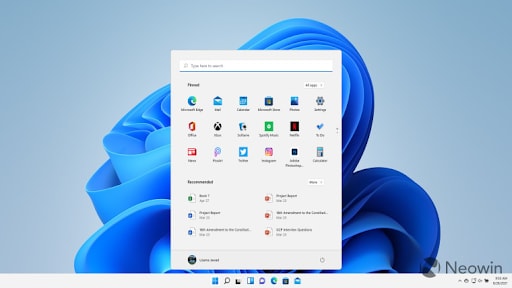
L'option Démarrer est désormais présente vers le centre de la barre des tâches contrairement au positionnement à gauche dans Windows 10. Microsoft déplace subtilement les choses vers le centre pour donner un aspect esthétique à l'écran du bureau. Toutefois, si cette modification ne vous convient pas, vous pouvez toujours la déplacer vers la gauche à partir du panneau de configuration. Allez dans Paramètres>Personnalisation>Taskbar et modifiez la position du menu Démarrer.
De plus, les Live Tiles sont maintenant complètement supprimées. Vous ne les verrez plus sur le côté droit du panneau du menu Démarrer. Seules les icônes des applications sont dispersées avec des options supplémentaires affichées en dessous.
2. Panneau latéral enlevé
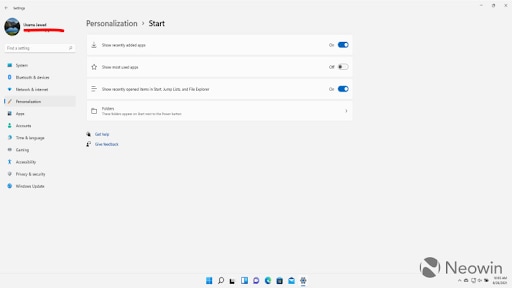
Nous avons déjà parlé du panneau latéral qui accueille des options telles que Alimentation, Documents, Images, Paramètres et Documents. Cette installation est complètement supprimée. Vous avez seulement l'option d'alimentation et le compte PC sur le panneau du menu de démarrage. Le reste des options est supprimé. Toutefois, vous avez la possibilité d'accéder à l'option Paramètres et de choisir d'ajouter ou de supprimer des applications du menu Démarrer, en fonction de la fréquence d'utilisation.
3. Épingler les applications
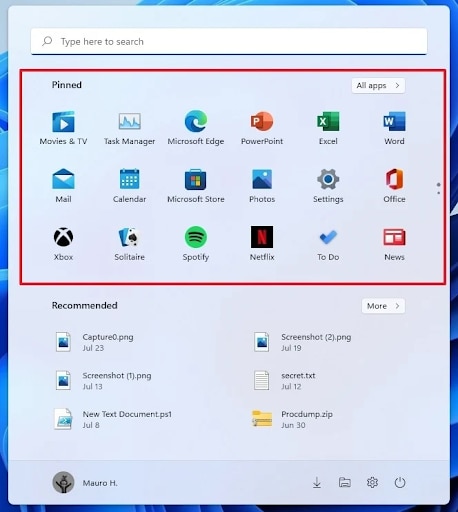
La section "Épinglées" affiche toutes les applications que vous utilisez le plus fréquemment. Le panneau est organisé et aligne d'abord vos applications récentes, puis vous pouvez soit les conserver, soit les supprimer pour épingler de nouvelles applications. Le menu Démarrer de Windows 11 accueille cette fonctionnalité pour faciliter le passage d'une application à l'autre et pour vous permettre de naviguer facilement vers vos applications les plus utilisées.
L'écran principal n'affiche que 18 icônes, mais vous pouvez épingler plus de 18 applications. Et pour y accéder, vous devrez faire défiler la liste et sélectionner ce que vous voulez. Vous pouvez également utiliser les commandes de navigation situées sur le côté droit pour réduire le nombre d'applications que vous souhaitez.
4. Hiérarchiser la position des applications
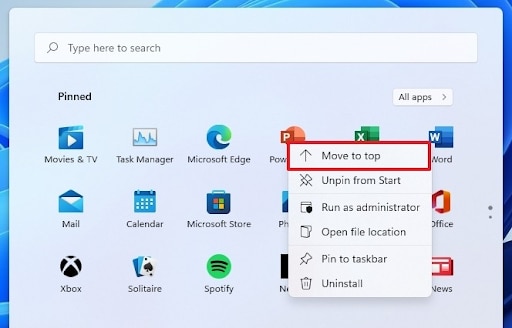
Même après avoir épinglé les applications les plus utilisées ou les plus préférées, vous pouvez toujours déplacer les plus importantes vers le haut en utilisant l'option de glisser-déposer. Vous pouvez faire un clic droit sur une application et la déplacer vers une position supérieure en choisissant l'option "déplacer vers le haut" dans la liste. Vous pouvez également décider d'épingler l'application à la barre des tâches, d'accéder à ses paramètres ou à d'autres éléments à partir du menu contextuel.
5. Outils Windows
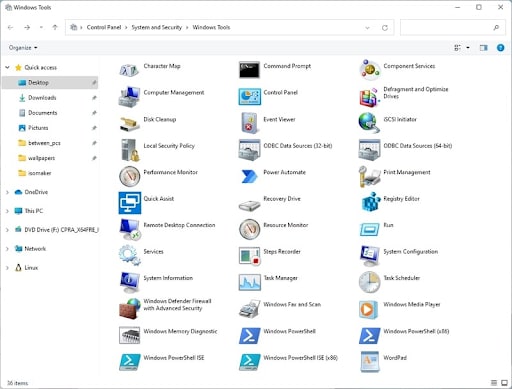
Ce qui était auparavant connu sous le nom d'"Outils administratifs de Windows" a été rebaptisé "Outils de Windows". Il n'est plus disponible en tant que dossier. Maintenant transformé en icône, vous pouvez cliquer dessus pour ouvrir toutes les options disponibles sous les Outils Windows qui seront affichés dans le Panneau de configuration. Les accessoires, les outils d'administration, les dossiers système et les coquilles d'alimentation sont réunis sous un même toit dans cette nouvelle présentation.
6. Applications recommandées
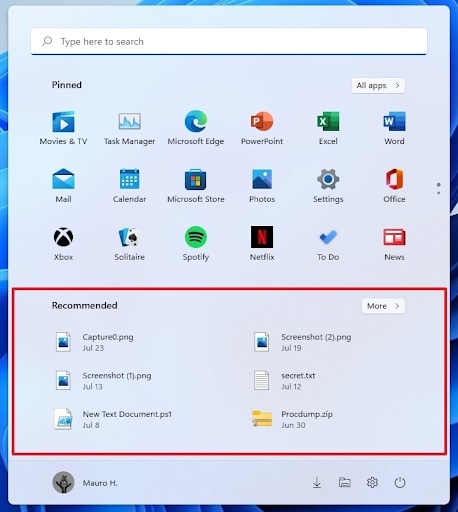
Il s'agit d'une petite section qui se trouve sous les applications épinglées. Il ne peut accueillir que 6 applications à la fois. En fonction de l'historique de nos dernières consultations, des applications récemment téléchargées et des applications les plus fréquemment visitées, le menu Démarrer de Windows 11 crée une liste des 6 applications les plus importantes et celles-ci seront affichées. Même s'il y a plus de 6 applications, celles-ci restent cachées. Vous devez cliquer sur "Plus" et faire défiler l'écran pour les voir.
Bien qu'il s'agisse des changements les plus évidents dans le menu Démarrer de Windows 11, vous serez surpris de constater que les modifications apportées dans d'autres sections affectent aussi indirectement le menu Démarrer. L'alignement de la barre des tâches, les paramètres de contrôle du panneau de configuration, la fonction permettant d'afficher l'accès aux différents dossiers du système par le biais du menu Démarrer - tous ces éléments font partie intégrante de la toute nouvelle version. Ceci étant dit, il y a un avantage à ce changement bien organisé. Toutefois, certains inconvénients donnent l'impression que la dernière version du système d'exploitation est en quelque sorte revenue des décennies en arrière.
Partie 2 : Que manque-t-il dans le nouveau menu Démarrer ?
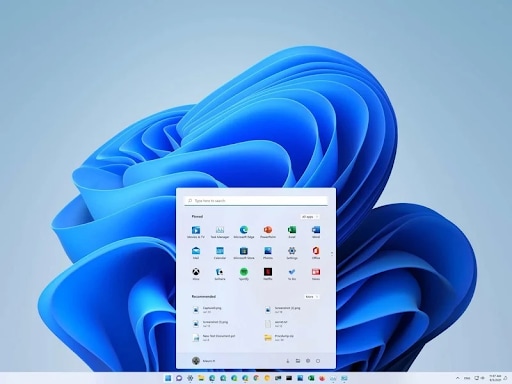
Une chose est sûre : Windows a cherché à rendre le nouveau menu Démarrer moins compliqué et plus facile à utiliser. Cependant, ils ont oublié de prendre en compte le fait que - une personne déjà habituée à une version compliquée pourrait penser que la version la plus facile est trompeuse ou "carrément pas suffisante".
C'est exactement ce qui se passe avec le menu Démarrer de Windows 11.
Carreaux vivants/empilements manquants
Il n'a pas seulement supprimé l'option des Live tiles, mais aussi la possibilité d'empiler des applications similaires dans des dossiers. Il est donc difficile pour les utilisateurs de Windows 10 de naviguer vers ces applications à chaque fois. Peut-être que la raison pour laquelle ils n'ont pas de Live Tiles est la réponse peu impressionnante des utilisateurs à cette fonctionnalité. Seule une poignée de personnes avaient une réelle utilité des Live tiles. Mais pour les applications organisées dans un dossier ? Les gens aimaient ça.
Apps de regroupement manquantes
Oui, vous pouvez épingler vos applications importantes et y accéder facilement. Mais vous ne pouvez pas les regrouper pour rendre le panneau plus ordonné. Il existe également plusieurs recommandations d'applications qui se mêlent discrètement à vos applications épinglées. Nous sommes certains que lorsque vous êtes pressé, vous finissez par télécharger et installer des applications dont vous n'avez pas besoin.
Redimensionnement du menu manquant
Vous ne pouvez pas redimensionner le menu comme avant. Il reste dans la taille qui est là. En outre, vous ne pouvez plus profiter des avantages du menu plein écran que Windows 10 offrait. Si vous êtes habitué à ces fonctionnalités, apprenez à lâcher prise, je suppose ?
En bref, Windows 11 a pensé à simplifier le travail des clients. Mais il semble que la plupart d'entre eux auront besoin de plus de temps que d'habitude pour s'habituer à ces nouvelles fonctionnalités, à ces changements de disposition et de paramètres. Le panneau latéral ayant disparu, il nous a fallu une minute de plus que d'habitude pour repérer le bouton d'alimentation et l'icône des paramètres. Eh bien, je suppose que la pratique ouvrira plus de portes.
Si vous êtes un débutant qui vient de passer aux systèmes d'exploitation Windows, alors la version du menu Démarrer de Windows 11 vous conviendra parfaitement.
Conclusion
En fin de compte, Windows reste l'un des systèmes d'exploitation les plus fiables au monde. Microsoft propose toujours des mises à jour du système et des applications pour améliorer l'expérience des utilisateurs. Et c'est la raison pour laquelle ils ont apporté plusieurs changements à la version déjà appréciée de WIndows 10. Mais est-ce un succès total ? Vous n'obtiendrez pas un "oui" unanime à cette question.
Si certains pensent que le menu Démarrer de Windows 11 est une version simplifiée et pratique, d'autres estiment que Windows a commis une erreur en supprimant certaines de ses fonctionnalités. À notre avis, cela dépend entièrement de l'utilisateur et de ses besoins.
Pour quelqu'un qui ne se concentre pas sur l'organisation, qui utilise moins d'applications ou qui n'a pratiquement pas à travailler avec le menu Démarrer, le nouveau design n'a pas vraiment d'importance. Vous devrez donc bien réfléchir avant d'opter pour une mise à niveau.
Solutions Informatiques Windows
- Problèmes de Système
- Erreurs Informatiques
- Récupération des données
- Conseils informatiques
Recoverit






Yvette Bonnet
chief Editor